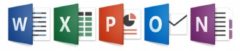С помощью сводных таблиц можно преобразовать огромные таблицы данных в привлекательные печатные отчеты. На рисунке показана небольшая часть сводной таблицы, созданной на основе таблицы, содержащей более 40 тысяч строк. В этой таблице содержатся данные о музыкальной коллекции, при этом каждая строка содержит информацию только об одной композиции: ее жанре, исполнителе, названии альбома, имени файла, его размере и продолжительности произведения.

Отчет, созданный на базе этой сводной таблицы, занимает 132 страницы, и для его настройки требуется порядка пяти минут (на самом деле для более тщательной настройки может понадобиться больше времени).
Вот краткий список действий, которые нужно выполнить для создания этого отчета.
1. Выделите ячейку таблицы и выберите команду Вставка→Таблицы→Сводная таблица.
2. В диалоговом окне создания сводной таблицы подтвердите предложенные параметры, щелкнув на кнопке ОК.
3. На новом рабочем листе на панели списка полей перетащите в область названий строк следующие поля: Жанр, Исполнитель и Альбом.
4. Следующие поля перетащите в область Значения: Композиция, Размер и Длительность.
5. В диалоговом окне Параметры полей значений задайте подсчет количества композиций, а также просуммируйте их размеры и продолжительность.
6. Удобнее отображать размеры в мегабайтах, поэтому для этого столбца создайте пользовательский формат следующего вида:
###,###,“Mb”;;
7. В столбце длительности примените пользовательский числовой формат [h]:mm:ss;; чтобы отображать часы, минуты и секунды.
8. Отредактируйте заголовки столбцов, чтобы отчет помещался на стандартных листах по горизонтали.
9. Измените формат сводной таблицы, выбрав команду Работа со сводными таблицами→Конструктор→Макет→Макет отчета→Показать в сжатой форме.
10. Отключите заголовки полей, выбрав команду Работа со сводными таблицами→Параметры→Показать→Заголовки полей.
11. Отключите отображение кнопок, выбрав команду Работа со сводными таблицами→Параметры→Показать→Кнопки +/-.
12. Задайте вставку пустой строки перед каждым исполнителем. Для этого выберите команду Работа со сводными таблицами→Конструктор→Макет→Пустые строки→Вставить пустую строку после каждого элемента.
13. В галерее стилей сводной таблицы выберите подходящий стиль.
14. Для названия жанра увеличьте размер шрифта.
15. Переключите таблицу в режим разметки страницы. Измените размеры столбцов так, чтобы все они вместились по горизонтали на один лист бумаги.
Примечание
На самом деле для выполнения п. 14 нужна некоторая изобретательность. Необходимо изменить размер шрифта только для названия жанра, но оставить прежний размер для промежуточных итогов. Таким образом, нельзя менять стиль для сводной таблицы. Можно выделить весь столбец A и нажать клавиши <Ctrl+G>, чтобы открыть диалоговое окно Перейти. В открывшемся окне щелкаем на кнопке Выделить и устанавливаем переключатель в положение Константы, после чего щелкаем на кнопке ОК. В результате в столбце А были выделены только непустые ячейки. После этого уже можно изменить шрифт только для выделенных ячеек.